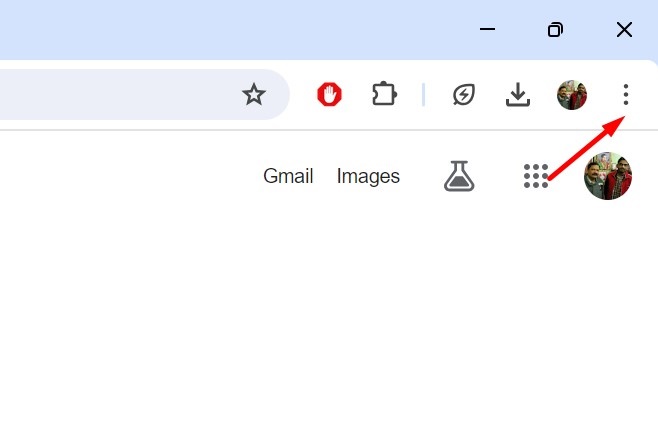Birkaç ay önce Google, Chrome web tarayıcısında Canlı Altyazı adlı bir özelliği tanıttı. Bu özellik, videolarınız, podcast’leriniz, oyunlarınız, canlı yayınlarınız, görüntülü aramalarınız veya diğer sesli medyalarınız için otomatik olarak altyazı oluşturduğundan çok faydalıdır.
Masaüstünüzde Google Chrome’un en son sürümünü kullanıyorsanız Canlı Altyazı özelliği muhtemelen zaten etkindir. Ancak Canlı Altyazı özelliğini kullanamıyorsanız manuel olarak etkinleştirmeyi deneyebilirsiniz.
göstermek
Chrome’daki Videolar için Canlı Altyazılar Nasıl Etkinleştirilir?
Dolayısıyla, bir Chrome kullanıcısıysanız ve sesli medya için otomatik olarak altyazı oluşturmak üzere Canlı Altyazı özelliğini kullanmak istiyorsanız kılavuzu okumaya devam edin. Aşağıda, Google Chrome tarayıcısında canlı altyazıları etkinleştirmenin bazı basit yollarını paylaştık.
1. Masaüstü için Google Chrome’da Canlı Altyazıları Etkinleştirin
Canlı altyazıyı etkinleştirmek için masaüstü için Google Chrome’da bu basit adımları uygulamanız gerekir. İşte yapmanız gerekenler.
1. Başlamak için Google Chrome tarayıcısını başlatın. Daha sonra sağ üst köşedeki üç noktaya dokunun.
2. Chrome menüsünde Ayarlar’ı seçin.
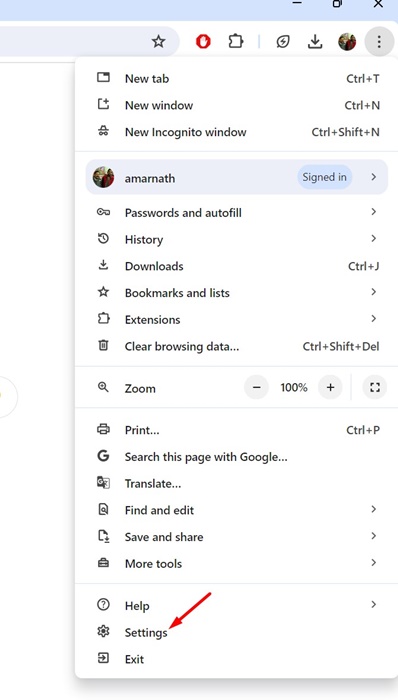
3. Chrome Ayarları ekranında Erişilebilirlik’e dokunun.
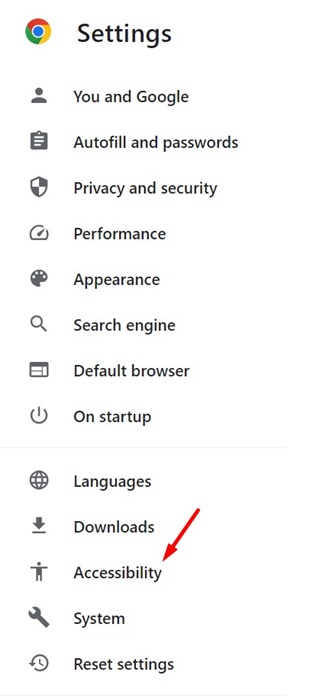
4. Sağ bölmede Canlı Altyazı geçişini etkinleştirin.
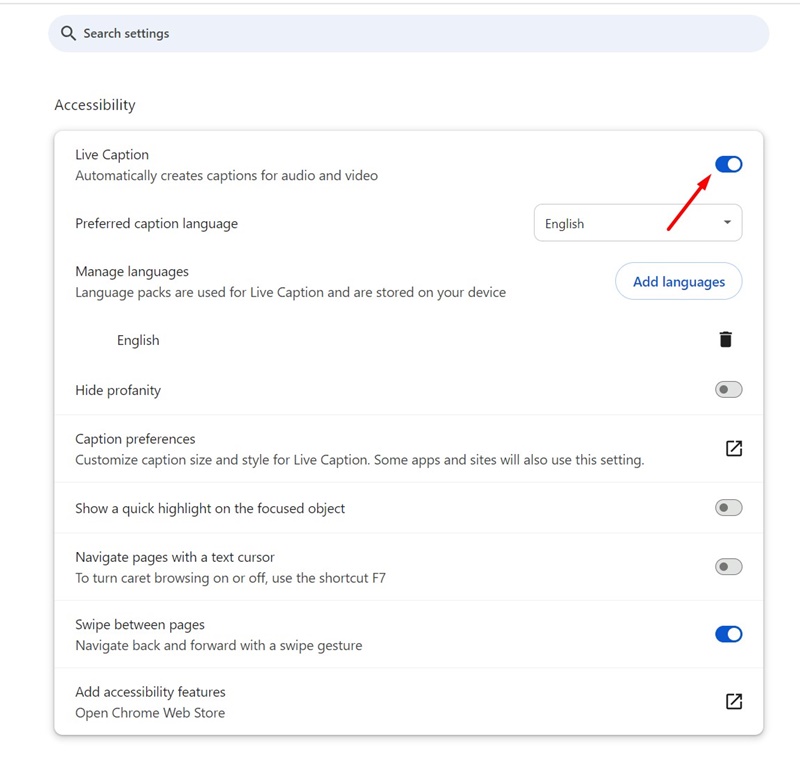
5. Etkinleştirildiğinde Google Chrome tarayıcınızı yeniden başlatın.
6. Canlı Altyazıları test etmek için herhangi bir web sitesinde bir video oynatın. Ardından, Uzantı simgesinin yanındaki medya kontrolüne tıklayın.
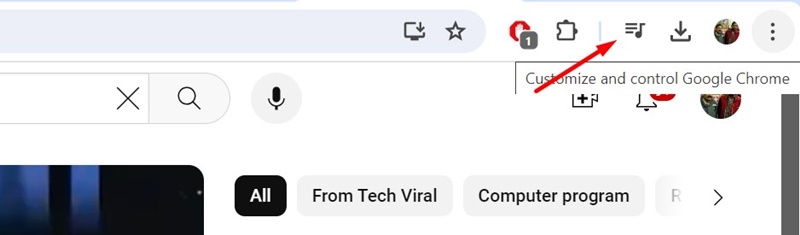
7. Ardından Canlı Altyazı’nın yanındaki geçişi etkinleştirin.
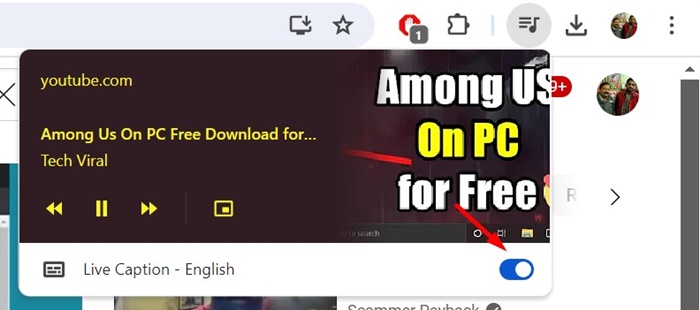
Bu kadar! Bu, Google Chrome web tarayıcısındaki videolar için Canlı Altyazıları etkinleştirecektir.
2. Mobil Cihazlar için Google Chrome’da Canlı Altyazıyı Etkinleştirin
Android ve iOS için Google Chrome da canlı altyazıları destekler. Mobil cihazlar için Google Chrome’da Canlı Altyazıları etkinleştirmek için bu basit adımları izleyin.
1. Başlamak için telefonunuzda Google Chrome tarayıcısını başlatın.
2. Daha sonra sağ üst köşedeki üç noktaya dokunun.
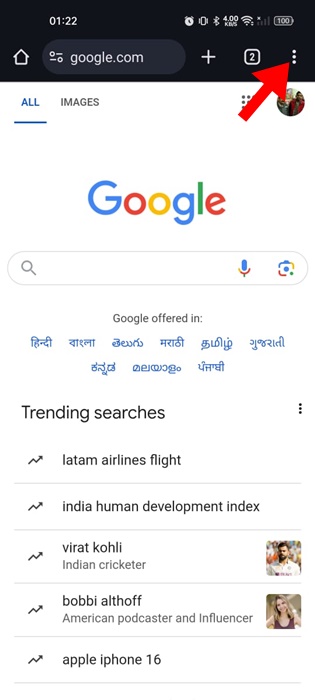
3. Chrome menüsünde Ayarlar’ı seçin.
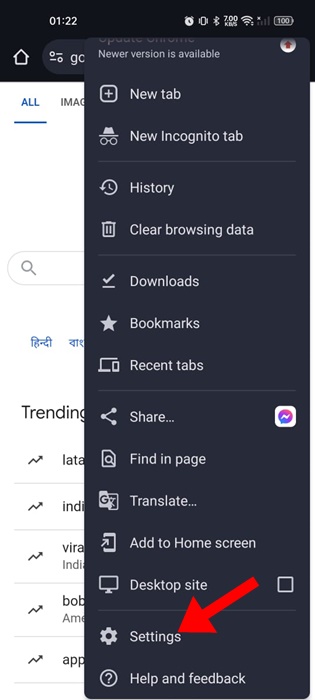
4. Chrome Ayarlarında Gelişmiş bölümüne ilerleyin ve Erişilebilirlik’e dokunun.
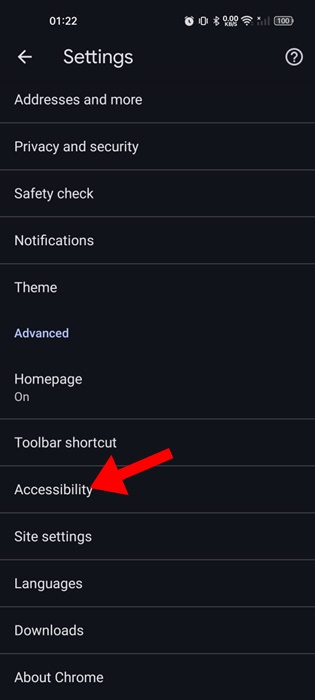
5. Ardından, Canlı Altyazıyı kullanmak için geçişi etkinleştirin.
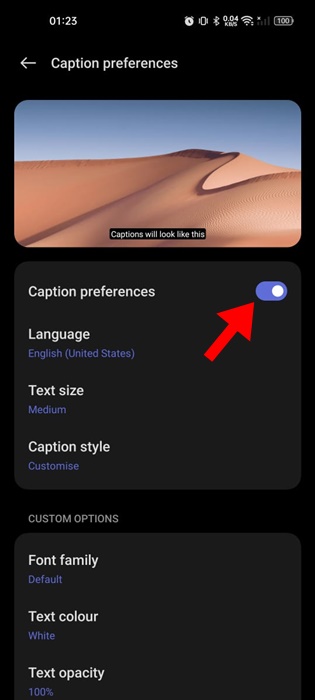
Bu kadar! Bu, mobil kullanıma yönelik Google Chrome’da ses ve video için canlı altyazıları etkinleştirecektir.
3. Chrome’da Canlı Altyazıları Etkinleştirmek için Alt Uzantıları Kullanın
Google Chrome’un Canlı Altyazı özelliğini etkinleştirip kullanamıyorsanız, aynı özelliği etkinleştirmek için üçüncü taraf uzantıların yardımından yararlanabilirsiniz.
Yedek YouTube, Netflix vb. medya sitelerindeki herhangi bir video veya filme altyazı ekleyen bir Chrome uzantısıdır.
Uzantı ayrıca altyazılarınızı eklemenizi sağlar. Ancak uzantının altyazı araması gerektirmesi birçok kullanıcıyı hayal kırıklığına uğratabilir.
4. Windows’ta Canlı Altyazıları Etkinleştirin
Windows 10/11, ekranınızda oynatılan ses ve videoya altyazı ekleyen yerleşik bir Canlı Altyazı özelliğine sahiptir.
Böylece, videolarınız için otomatik olarak altyazı oluşturması için Windows yerel Canlı Altyazılarını etkinleştirebilirsiniz. Windows işletim sisteminin Canlı Altyazı özelliğini nasıl etkinleştireceğiniz aşağıda açıklanmıştır.
1. Windows 11 Başlat düğmesine tıklayın ve Ayarlar’ı seçin.

2. Windows Ayarlarında sol bölmedeki Erişilebilirlik sekmesine geçin.
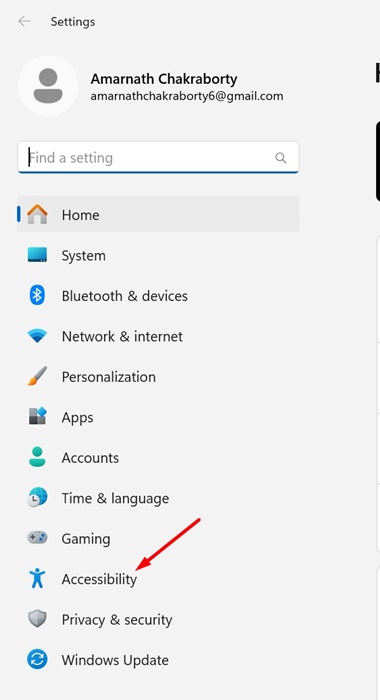
3. Sağ tarafta, İşitme bölümünde Altyazılar’a tıklayın.
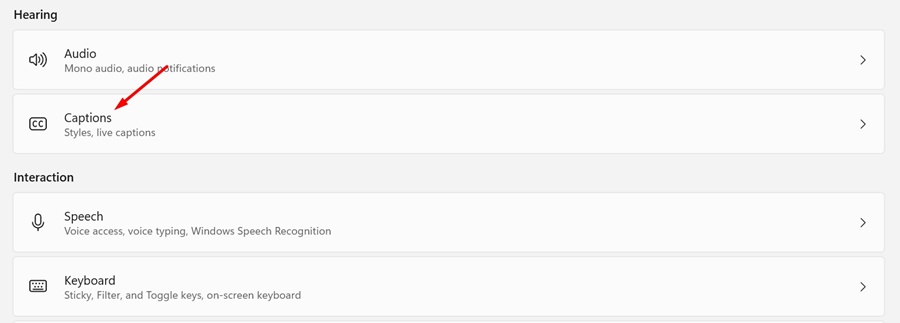
4. Altyazı ekranında Canlı Altyazı geçişini etkinleştirin.
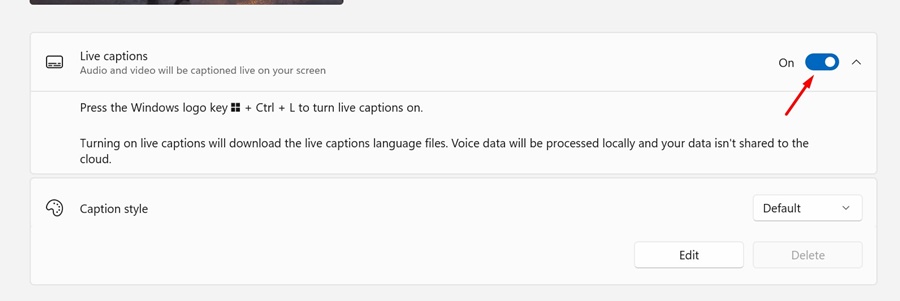
5. Etkinleştirildiğinde Windows, canlı altyazıları görüntülemek için gerekli dosyaları indirecektir.
6. Altyazı Stilini de özelleştirebilirsiniz. Bunu yapmak için Altyazı Stili bölümündeki Düzenle düğmesini tıklayın.
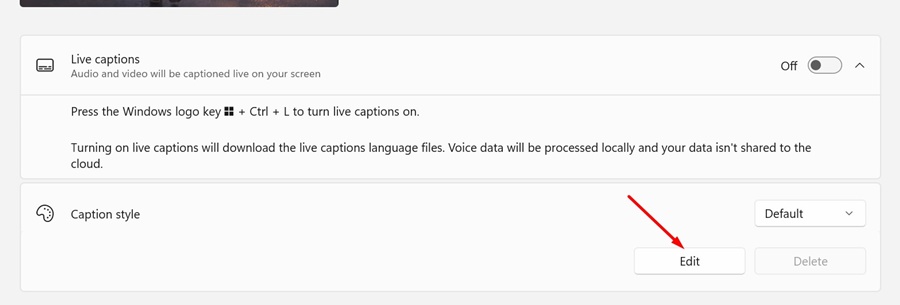
7. Ardından, Altyazıların görünümünü ihtiyacınıza göre özelleştirin.
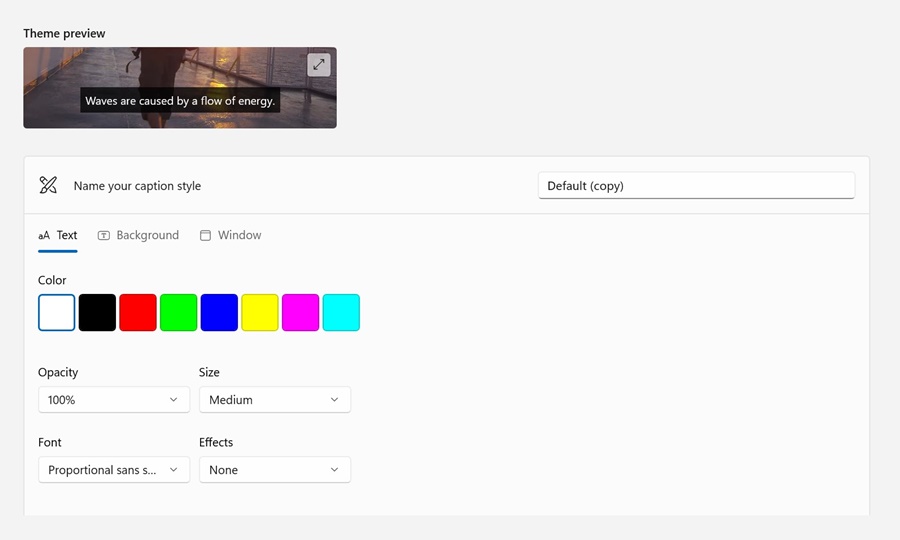
Bu kadar! Artık PC’nizde herhangi bir videoyu oynatın ve Canlı Altyazıları otomatik olarak ekranınızda görebilirsiniz.
Bunlar, Google Chrome web tarayıcısındaki herhangi bir video için canlı altyazıları etkinleştirmenin birkaç basit yöntemidir. Google Chrome’da Canlı Altyazıları etkinleştirme konusunda daha fazla yardıma ihtiyacınız varsa yorumlarda bize bildirin. Ayrıca bu kılavuzu faydalı bulduysanız arkadaşlarınızla paylaşmayı unutmayın.